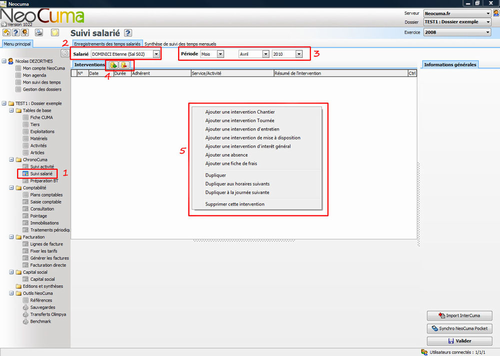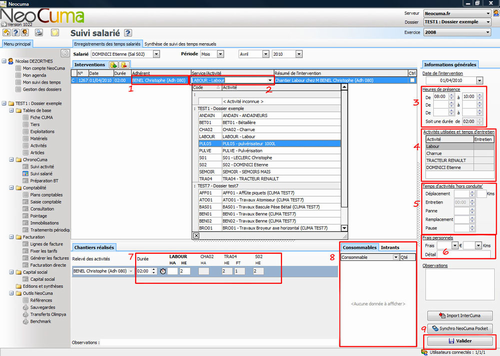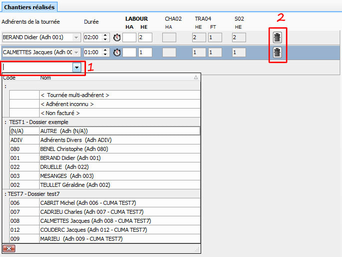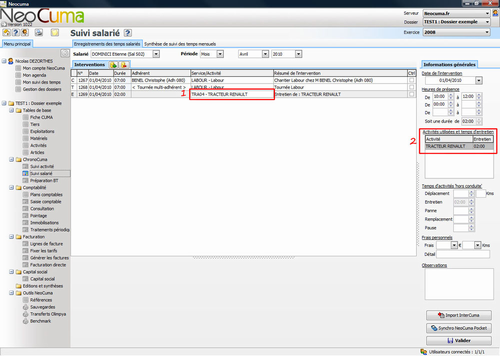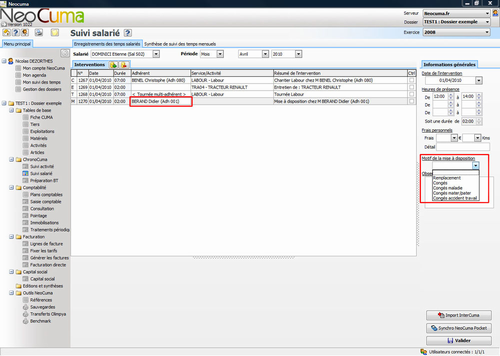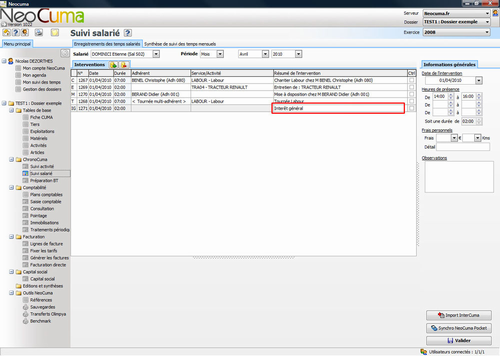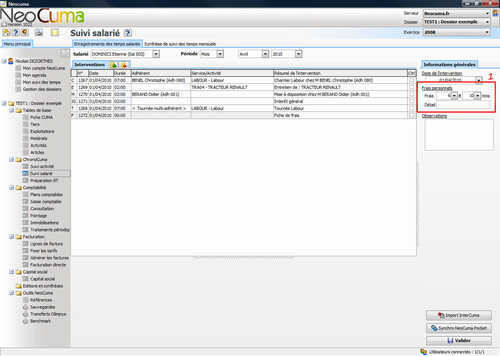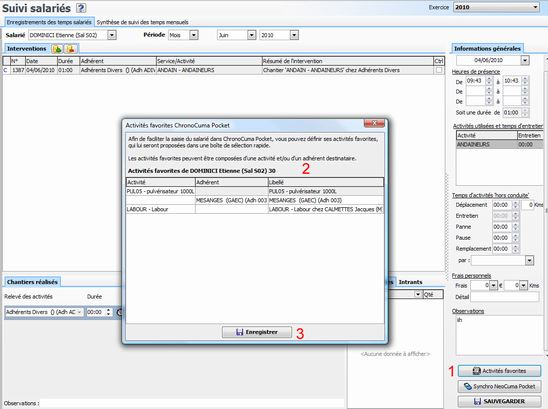- Accueil
- 1 - Préambule
- 2 - Organisation des CUMA
- 3 - Installations et mise en route
-
4 - Utilisation de
ChronoCuma
- 4.1 Enregistrement des mises à disposition de matériels
- 4.2 Enregistrement d'interventions salariés
- 4.3 Contrôle des heures salariés
- 4.4 Editions de suivi des temps salariés
- 4.5 Editions de suivi des interventions
- 4.6 Synchronisation ChronoCuma/ChronoCuma Pocket
- 4.7 Préparation des bons de travaux
- 4.8 Importation d'interventions InterCuma
- 4.9 Facturation
- 5 - ChronoCuma Pocket 2
- 6 - ChronoCuma Pocket 1 (ancienne version)
4.2 Enregistrement d'interventions salariés
Pour saisir les interventions réalisées par vos salariés, utilisez l'écran'Suivi salarié' (1)
- Sélectionnez le salarié concerné par la saisie
(2)
- Sélectionnez la période de saisie désirée
- Ajouter une nouvelle intervention en cliquant sur le
bouton 'Ajouter' (4) ou depuis le menu contextuel de la
grille de saisie (5) (Clic droit)
- Sélectionnez dans le menu contextuel d'ajout le type
d'intervention désiré: Chantier, Tournée, Entretien, Mise
à disposition, Interêt général, Absence, Fiche de frais
(5)
4.2.1 Intervention Chantier
L'intervention Chantier correspond à une intervention d'un salarié de Cuma chez un adhérent avec une activités.
Après avoir ajouter une intervention Chantier dans la
grille de saisie, renseignez donc :
- l'adhérent destinataire du chantier (1)
- l'activité utilisé pour le chantier (2)
- les heures de présence du salarié(3)
- les activités complémentaires (4)
- les temps d'activités hors conduite (5)
- les frais personnels (6)
- les relevés de quantités (7)
- les consommables et les intrants (8)
Voir plus bas pour plus de détails
Les heures de présence (3)
:
Elles sont découpables en trois créneaux de travail
(matin/après midi/soir par exemple). Ces temps sont les
durées de présence salarié, qui ne correspondent pas
forcément aux temps facturés aux adhérents
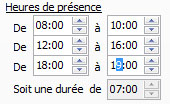
Les activités complémentaires (4)
:
Après avoir renseigné l'activité utilisé dans la grille
de saisie principale, cette grille affiche les
composantes de l'activité 'le cas échéant'. En gris foncé
dans cette grille, l'activité 'LABOUR' correspond à
l'activité facturé à l'adhérent.
En gris clair, les activités composantes de l'activités
'LABOUR', que l'on peut modifier en fonction des
activités matériels réellement utilisées.
Il est également possible d'ajouter d'autres activités complémentaires qui viendront s'ajouter comme activités facturables dans la liste des activités utilisées.
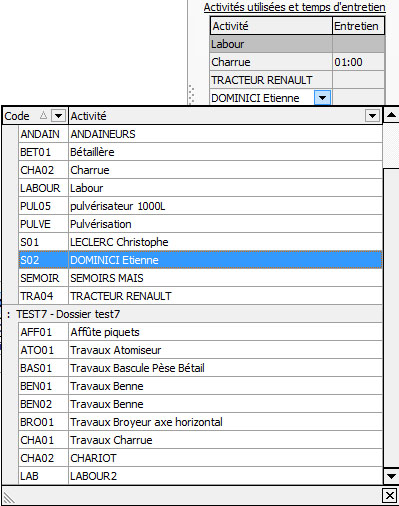
Les temps d'activité hors consuite (5) :
Ces temps cumulés correspondent aux temps que le salarié à passez sur des phases hors conduite : Déplacement(avec le matériel de la CUMA), temps d'entretien (a modifier dans la grille des activité précedemment vu), panne, remplacement et pause.
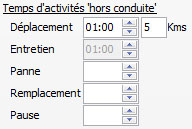
Les frais personnels (6) :
Le salarié peut y saisie les différents frais que le chantier à engendré et qu'il a avancé pour la CUMA.
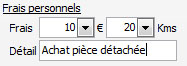
Saisie des relevés (7) :
Saisissez ici les quantités effectives consommés chez
l'adhérents
- La durée de travail chez l'adhérent (les heures de
présence – les heures de pause et de remplacement
y sont proposées par défaut)
- Les quantités des activités facturables (indiquées en
gras)
- Les quantités des activités composantes (indiquées en
non gras), utiles pour les calculs de prix de
revient
- Si des compteurs sont disponibles sur l'une des
activités utilisées, cliquez sur le bouton 'Compteurs' et
renseignez les.
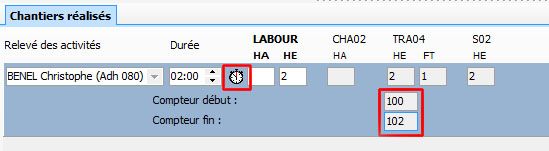
Saisie des consommables et intrants (8) :
Saisissez ici les consommables et intrants utilisés. Faites un clic droit sur les grille pour ajouter une ligne. Pour les intrants, une liste départementale peut être proposée par défaut, sinon saisissez un nom d'intrant manuellement.

4.2.2 Les interventions Tournée
Le principe de saisie est le même que pour les chantier.
Dans la grille basse de saisie des quantités, vous avez la possibilité d'ajouter les différents adhérents visités (1) ou d'en supprimer (2).
Les grilles de saisies des consommables et intrants sont alors liés à chaque adhérent de la tournée
4.2.3 Les interventions d'Entretien
Saisissez simplement l'activité entretenue (hors chantier, entretien au hangar par exemple).
4.2.4 Les interventions de mise à disposition
Saisissez simplement l'adhérent concerné par la mise à disposition et le motif de mise à disposition.
4.2.5 Les interventions d'Interêt général
Elles correspondent à des interventions parallèles au fonctionnement de la CUMA : réunion, stage, formations... Vos pouvez changer le libellé résumé de l'intervention pour le rendre plus explicite.
4.2.6 Les fiches de frais
Dans le cas de frais avancés par le salariés hors du cadre d'un chantier ou d'un entretien, vous pouvez y saisir les montants de frais et distance kilométrique.
4.2.7 Les absences
Pour compléter les temps de présences salariés avec les journées d'absence, vous pouvez y notifier le motif de l'absence.
4.2.8 Fonctions supplémentaires
Dans le menu contextuel d'ajout des interventions vous trouvez également plusieurs fonctions qui permettent de faciliter la saisie.
- 'Dupliquer' permet de dupliquer l'intervention sur
laquelle le curseur de la souris se trouve
- 'Dupliquer aux horaires suivants' permet de dupliquer
l'intervention sur laquelle le curseur de la souris se
trouve, mais aux horaires suivants
- 'Dupliquer à la journée suivantes' permet de dupliquer
l'intervention sur laquelle le curseur de la souris se
trouve, mais sur la journée suivante (même heures)
Utilisez ces fonctions pour dupliquer des interventions de même configuration répétés sur une même journée, ou sur plusieurs jours.
4.2.9 Activités favorites
Pour faciliter les tâches de saisies sur NeoCuma
Pocket, il est possible de définir les activités
favorites d'un salarié.
Depuis les écrans de création d'intervention dans NeoCuma
Pocket, les salariés auront alors accès à une boîte de
sélection, leur permettant de sélectionner rapidement
l'une de ces activités.
Pour définir les activités favorites d'un salarié, placez vous dans l'écran 'ChronoCuma - Suivi salariés' sur le salarié en question, puis cliquez sur le bouton 'Activités favorites' en bas à droite de l'écran (1).
Pour pouvez y ajouter une activité, un adhérent, ou un
coupe activité+adhérent (2). Le champ libellé permet de
définir un libellé plus clair, qui sera affiché dans la
boîte de sélection rapide de NeoCuma Pocket.
Cliquez enfin sur enregistrer (3) pour sauvegarder les
modifications.
Pensez également à resynchroniser vos pockets PC afin que
vos salariés bénéficient de ces fonctionnalités.